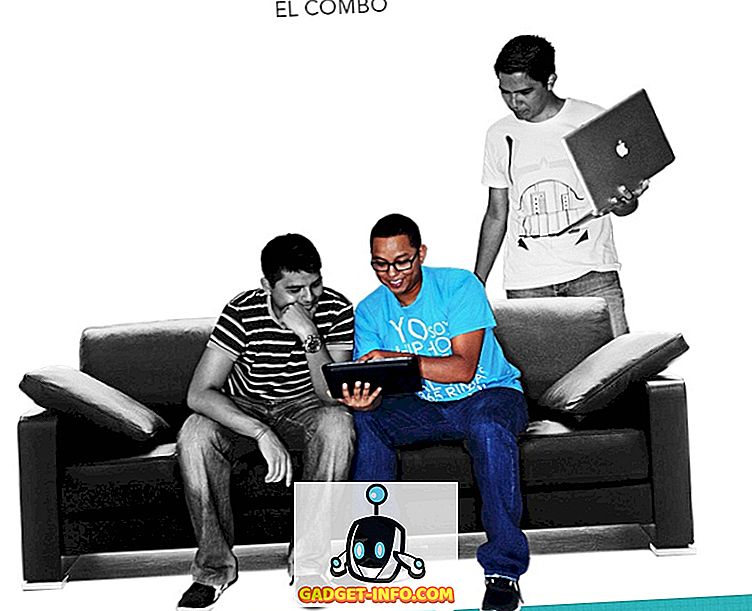Били ли сте някога в ситуация, в която стартирате приложение или игра на вашето устройство с Android и трябва да покриете високоговорителите, само за да сте сигурни, че звукът не създава неудобства за хората около вас? Ако имате, нека ви уверя, че не сте единственият, който прави това. Този проблем възниква отчасти поради настройките за обем на Android. Докато Android ви позволява да контролирате силата на звънене, силата на звука от рокерите на силата на звука, какво ще стане, ако искаме да запазим различни томове по подразбиране за приложението за видео плейър и игра?
Едно от най-простите решения на проблема може да бъде възможността за задаване на индивидуални мултимедийни обеми за отделни приложения и игри . За щастие има приложение, което ви позволява да го направите. Не се притеснявайте, този метод не изисква root достъп и приложението, за което говорим, работи на всички Android устройства с Android 4.4 KitKat и по-високо.
Контрол на силата на отделните приложения с помощта на контрола за сила на звука на приложения
App Volume Control е интелигентен мениджър на обем за Android, който ви позволява лесно да управлявате медийния обем на отделните приложения на Android. Най-доброто в приложението е, че разширява функционалността си до Bluetooth високоговорителите и слушалките, така че можете да зададете различен обем за приложение, когато използвате аксесоар.
Първият път, когато инсталирате и стартирате приложението, той ще ви помоли да му зададете настройки за достъпност, за да стартирате Услугите за контрол на обема на приложенията, които са необходими, за да работи приложението.

След като разрешението за достъпност бъде предоставено, ще видите списък с всички приложения, инсталирани на устройството ви и които можете да конфигурирате, за да зададете персонализиран обем. Списъкът включва както инсталирани от потребителя, така и системни приложения.

Забележка: Поради системните ограничения на Android приложението намалява силата на ниво система, а не на ниво приложение . Така например, ако планирате да използвате App Volume Control, за да намалите медийния обем на играта, за да слушате песен Spotify във фонов режим, това няма да е възможно. Приложението ще намали мултимедийния обем на устройството веднага щом стартирате конфигурираната игра, която ще засегне всички приложения, работещи във фонов режим.
Веднага щом превключите превключвателя, за да активирате услугата в приложението, той ще зареди конфигурационния панел, където можете да контролирате отделния звук за високоговорители, слушалки и други аксесоари. Просто изберете желания звук за носители, аларми и звуци за уведомяване и запазете Настройки. Услугата ще засегне само обема, който сте включили в настройките на приложението, докато останалите ще се придържат към параметрите си по подразбиране.

Когато затворите приложението, всички промени, които сте направили, ще бъдат възстановени по подразбиране, но можете да ги промените от „ Когато затваряне на раздела “. Можете да възстановите състоянието по подразбиране, да запазите направените промени или дори да зададете нов том, когато излезете от приложението. След като направите всички промени, натиснете бутона за запазване, за да запазите правилата, конфигурирани за приложението.

Забележка: Веднага щом стартирате някое от приложенията, конфигурирани от App Volume Control, ще получите известие за тост, което предполага, че обемът е коригиран за конкретното приложение. Същото ще се появи, когато излезете от приложението.
В менюто Настройки можете да изберете дали искате да виждате системните приложения в списъка, както и опциите за коригиране, ако искате да виждате известието за тост всеки път, когато обемът е конфигуриран от приложението.
Докато приложението е достъпно в безплатна версия, то има реклами и е ограничено да контролира обема на 8 приложения в даден момент. Ограниченията обаче могат да бъдат премахнати заедно с рекламите с про версията на приложението само за $ 0.99.

Използване на App Volume Control
Така че това е почти всичко, което трябва да знаете за използването на приложението "App Volume Control". Сега, нека да поговорим за някои сценарии, където приложението може да се окаже полезно:
- С помощта на приложението можете да чуете мълчаливи тонове на известяване, докато слушате музика. Тоновете за уведомяване винаги прекъсват нашето слушане на музика и можете да го контролирате напълно, като минимизирате тон за известяване на музикалния плейър по подразбиране. Същото важи и за филмите, ако обичате да ги гледате, без да ви безпокоят известията, контролът на силата на звука на приложението може да ви помогне.
- Можете да зададете по подразбиране томове за Bluetooth високоговорителите и слушалките, докато слушате музика. Това може да се окаже особено полезно, защото след това няма да ви се налага да го настройвате всеки път, когато свържете вашия смартфон към високоговорител или слушалка.
- Задайте мултимедия за минимум за игри, така че да можете да ги стартирате дори на високоговорители, без да притеснявате никого около вас.
Това е само няколко употреби на приложението, но ако мислите за това, приложението има много потенциал.
Моите изгледи в контрола за сила на звука на приложението
Преди няколко години имаше приложение, наречено PerApp, което не само ви позволи да контролирате силата на звука, но и да контролирате яркостта и ориентацията на екрана за отделните приложения. Въпреки това, приложението не е актуализирано от разработчика, тъй като това, което изглежда като възрасти и аз дори не съм сигурен дали все още работи. За щастие, App Volume Control е пресен от фурната и работи на най-новите Android устройства. Така че, опитайте контрол на силата на звука на App днес и не забравяйте да споделите вашите виждания по отношение на него с нас.